Met de upgrade van de iOS-versie en -model kunt u uw iPhone-vergrendelscherm personaliseren met prachtige achtergronden, creatieve widgets en belangrijke meldingen. Aan de andere kant kan dit vergrendelscherm een obstakel worden als u uw toegangscode bent vergeten. In dit bericht kun je dus eerst leren hoe je een iPhone-vergrendelscherm kunt aanpassen. Vervolgens kunt u twee eenvoudige methoden leren ontgrendel het iOS-scherm zonder toegangscode.
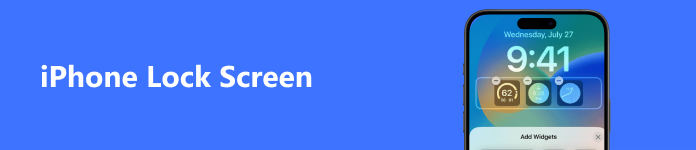
- Deel 1. Hoe u het iPhone-vergrendelscherm kunt aanpassen
- Deel 2. Hoe het iPad-/iPhone-scherm te ontgrendelen
- Deel 3. Veelgestelde vragen over het iPhone-vergrendelscherm
Deel 1. Hoe u het iPhone-vergrendelscherm kunt aanpassen
Het is gemakkelijk om toegang te krijgen tot bepaalde privégegevens wanneer uw iPhone is vergrendeld. Dit probleem bestaat nog steeds in het iOS-systeem, zelfs in iOS 18. We zullen u vertellen hoe u uw vergrendelde scherm op iPhone of iPad kunt aanpassen. U kunt deze functies eigenlijk aanpassen, zoals meldingen, Controlecentrum, Home Control, Siri, Antwoorden met berichten, Portemonnee, Camera openen, Vandaagweergave, USB-accessoires en meer.
Schakel de toegang binnen apps uit
Om privélekken te voorkomen, kunt u de toegang tot het Control Center uitschakelen en de bedieningselementen aanpassen met een toegangscode. Ga naar Instellingen > controle Center, en uitschakelen Toegang binnen apps.

Pas bedieningselementen aan
U kunt ook de bedieningselementen aanpassen, zoals het toevoegen of verwijderen van besturingselementen.
U kunt besturingselementen verwijderen, waaronder Flashlight, Timer, Rekenmachine, Camera, QR-code scannen, sneltoetsen voor toegankelijkheid, alarm, Apple TV Remote, begeleide toegang, horen, thuis, notities, schermopname, spraakmemo's, portemonnee, gehoor, Low Power-modus, vergrootglas , Stopwatch, stoor niet tijdens het rijden.
Niet alle apps hoeven echter te worden verwijderd, bijvoorbeeld een zaklamp, wat gemakkelijk kan aanzetten als je in het donker bent.

Verberg meldingen
Zelfs als u geen toegangscode hebt ingevoerd of geen Face ID/Touch ID hebt gebruikt, zijn uw meldingen, zoals het beantwoorden van berichten, soms toegankelijk op het vergrendelde scherm. U kunt deze stappen volgen om deze meldingen te verbergen.
Ga naar Instellingen > Tik op ID en toegangscode (Face ID & toegangscode, als u iPhone X of hoger gebruikt). (Touch ID werkt niet?)
U kunt de volgende meldingen verbergen, waaronder Vandaagweergave, Meldingscentrum, Controlecentrum, Siri, Antwoord met berichten, Home Control, Portefeuille, Gemiste retourvluchten retourneren, USB-accessoires.

Je kunt ook je achtergrond op het vergrendelscherm wijzigen zoals je wilt. Het is zo eenvoudig.
Ga naar omgeving > Behang > Kies een nieuwe achtergrond.

Previews uitschakelen
Ga naar omgeving > Meldingen > Toon voorbeeld. Kiezen nooiten de melding zal niet toegankelijk zijn. Of je kunt kiezen Wanneer ontgrendeld om u die meldingen van apps op te merken terwijl gedetailleerde informatie verborgen blijft.

Voeg widgets toe op het iPhone-vergrendelscherm
Met de release van iOS 18 kunt u veel interessante en nuttige widgets toevoegen aan het vergrendelscherm van uw iPhone, waaronder de krantenkoppen van vandaag, agenda-evenementen, het weer, informatie uit apps, enz. U kunt naar Instellingen > Behang > Personaliseer > Voeg Widgets. Vervolgens kunt u de lay-out van uw iPhone-vergrendelscherm personaliseren met verschillende widgets.
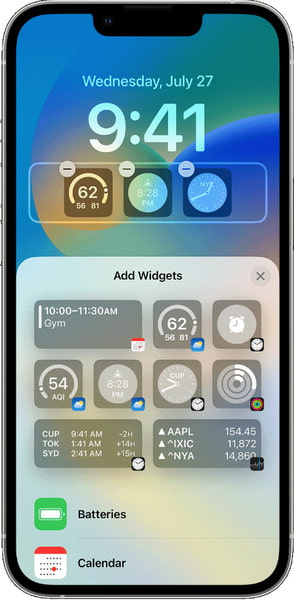
Deel 2. Hoe het iPad-/iPhone-scherm te ontgrendelen
Nadat u uw vergrendelscherm heeft aangepast, kunt u gebruik maken van uw gepersonaliseerde vergrendelscherm om op de hoogte te blijven terwijl uw privacy vergrendeld blijft. Maar wat als u uw toegangscode bent vergeten? Maak je geen zorgen! Er zijn twee manieren om uw vergrendelscherm te ontgrendelen zonder toegangscode.
1. Wis het wachtwoord voor het vergrendelde scherm van de iPhone
Als het gaat om het ontgrendelen van het iOS-scherm, Apeaksoft iOS-ontgrendelaar is de gemakkelijkste iPhone-ontgrendelsoftware. Of uw iPhone nu is vergrendeld met Face ID, een zescijferige code of een aangepaste alfanumerieke code, deze software kan het vergrendelingswachtwoord wissen en u helpen uw iPhone als een nieuwe te gebruiken.

4,000,000 + downloads
Verwijder een groot aantal wachtwoorden zoals Face ID, Touch ID, 4 cijfers, 6 cijfers, aangepast nummer en code.
Verwijder Apple ID-account zodat u een nieuwe Apple ID kunt toevoegen.
Herstel het schermtijdwachtwoord of wis het wachtwoord om de iPhone onbeperkt te gebruiken.
Compatibel met alle iOS-apparaten, inclusief de nieuwste iPhone 16 met iOS 18.
Laten we nu kijken hoe we de iPhone-schermvergrendeling kunnen ontgrendelen.
Stap 1 Verbind de vergrendelde iPhone met de computerGratis download iOS Unlocker op uw computer. Deze software is compatibel met een Windows- en Mac-computer en u kunt de gewenste versie downloaden.
Voer het uit en kies Wis toegangscode modus. Verbind je iPhone met de computer via de USB-kabel. Klik op de Start om door te gaan.
 Stap 2 Bevestig iPhone-informatie
Stap 2 Bevestig iPhone-informatieHier wordt de informatie van uw iPhone automatisch gedetecteerd. Bevestig het als ze correct zijn. Pas het anders aan zodat het overeenkomt met uw iPhone en klik op Start om door te gaan.
 Stap 3 Download iOS-firmware
Stap 3 Download iOS-firmwareVervolgens downloadt dit programma de iOS-firmware van de Apple-server en maakt uw computer verbinding met internet. Het duurt even en je moet er gewoon geduldig op wachten.
 Stap 4 Ontgrendel de iPhone-toegangscode
Stap 4 Ontgrendel de iPhone-toegangscodeKlik op nadat de firmware is gedownload ontsluiten knop en voer 0000 in. Klik daarna op ontsluiten om het ontgrendelingsproces opnieuw te bevestigen.

Vervolgens ontgrendelt deze software uw iPhone en wordt uw iPhone tijdens het proces opnieuw opgestart.
2. Verwijder de vergeten toegangscode met Zoek mijn
Als u de Zoek mijn-functie hebt ingeschakeld op uw iPad en een extra iOS-apparaat met dezelfde Apple ID. U kunt eenvoudig de Zoek mijn-app op uw extra toegankelijke Apple-apparaat gebruiken om alle instellingen en gegevens van uw vergrendelde apparaat te wissen. In dat geval kunt u zonder beperkingen een nieuwe toegangscode opnieuw instellen. Hier gebruiken we de Zoek mijn-app op een ontgrendelde iPhone om uw vergrendelde iPad te wissen:
Stap 1 Ga naar uw ontgrendelde iPhone en open de Zoek mijn-app. Selecteer vervolgens de Apparaten optie onderaan om uw vergrendelde iPad te vinden.
Stap 2Tik op de naam van uw vergrendelde iPad en zoek het Wis dit apparaat optie onderaan. Tik erop en voer uw Apple ID-wachtwoord in om door te gaan.
Stap 3 Nadat het proces is voltooid, kunt u uw vergrendelde iPad instellen als een gloednieuw apparaat. Hier kunt u een nieuwe toegangscode aanmaken om uw iPad-scherm te vergrendelen.
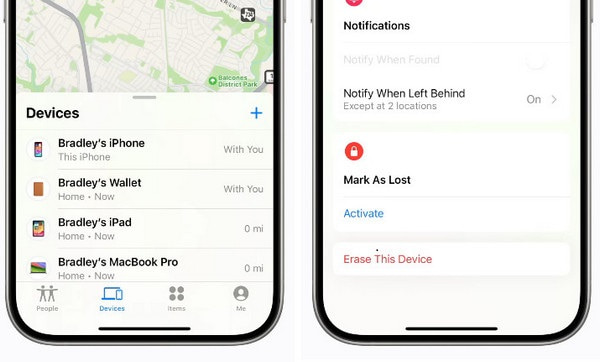
Bonus: gegevens herstellen met behulp van drie modi
Als u per ongeluk belangrijke foto's, berichten of notities op uw iOS-apparaten hebt verwijderd, of als u uw Apple-apparaat hebt gewist om een vergeten toegangscode te omzeilen, heeft u een alles-in-één hulpprogramma voor gegevensherstel nodig, genaamd Apeaksoft iPhone Data Recovery om u te helpen iOS-gegevens te herstellen vanaf uw Apple-apparaat, iTunes-back-up en iCloud-back-up.

4,000,000 + downloads
Herstel alle verwijderde/verloren gegevens van een iOS-apparaat en iTunes / iCloud-back-up.
Herstel gegevens zoals contacten, berichten, video's, oproeplogboeken, app en meer.
Gemakkelijk een voorbeeld van de gegevens op uw iPhone/iPad/iPod bekijken voordat u deze herstelt.
Ondersteuning van alle iOS-apparaten en iOS-systemen, inclusief de nieuwste iOS 18.
Stap 1 Download, installeer en start Apeaksoft iPhone Data Recovery. Verbind uw iPhone en computer via een USB-kabel.

Stap 2 Selecteer de modus in de linker lijst. U kunt herstellen van het iOS-apparaat, herstellen van het iTunes-back-upbestand of herstellen van het iCloud-back-upbestand.

Stap 3 Kies na het scannen het bestand dat u wilt herstellen en klik op Herstellen.

Als u eerder een back-up van gegevens met iTunes op deze computer hebt gemaakt, kunt u kiezen uit het iTunes-back-upbestand.
Nadat u de juiste iTunes-back-up hebt gekozen, klikt u op Start om te beginnen met scannen.

Vervolgens vindt u de back-upbestanden in het linkerpaneel. Controleer het bestand dat u wilt herstellen en klik op Herstellen naar gegevens herstellen van iTunes-back-upbestand.

Als u uw iOS-gegevens eerder naar iCloud hebt geüpload, kunt u kiezen voor herstel vanuit het iCloud-back-upbestand.
Log in op uw Apple ID en wachtwoord op de juiste interface.

Kies de juiste iCloud-back-up en klik Download knop.

Vervolgens worden alle iOS-bestanden weergegeven in het linkerpaneel. Kies de gegevens die u wilt herstellen en klik Herstellen.
Deel 3. Veelgestelde vragen over het iPhone-vergrendelscherm
Wat zijn vergrendelschermwidgets op mijn iPhone?
De vergrendelschermwidget is een functie die is uitgebracht in iOS 18. Deze verschillende widgets kunnen op het vergrendelscherm van uw iPhone worden weergegeven om u essentiële en directe informatie te geven. U kunt bijvoorbeeld het weer, klokken en aankomende agenda-evenementen toevoegen aan het vergrendelscherm van uw iPhone om op de hoogte te blijven zonder te ontgrendelen.
Hoe stel ik mijn iPhone in op een willekeurig vergrendelscherm?
Ga naar uw Instellingen app, scroll naar beneden Behang en tik erop om verder te gaan. Selecteer Nieuwe achtergrond toevoegen En kies Foto shuffle op de top. Vervolgens kunt u de frequentie aanpassen met vier opties.
Hoe maak ik mijn vergrendelscherm zichtbaar met Always On Display?
Aanvankelijk bestond de Always On Display-functie alleen bij de release van iPhone 14 Pro en iPhone 14 Pro Max. Om deze functie te activeren, gaat u naar de Instellingen app > Display en helderheid, dan draaien Altijd Op Display op.
Conclusie
Met dit uitgebreide bericht kun je leren hoe u het iPhone-vergrendelscherm kunt wijzigen met zoveel keuzes. Ondertussen kunt u twee methoden gebruiken om u te helpen het iOS-scherm te ontgrendelen en één aanbevolen programma om de gegevens van iDevices te herstellen. We hopen dat onze oplossingen nuttig zijn in werk en leven.




